Przełączanie sygnałów wejściowych, Przełączanie sygnałów, Wejściowych – BenQ TH683 Instrukcja Obsługi
Strona 42: Wejściowych” na stronie 42, Przełączanie sygnałów wejściowych” na, Stronie 42
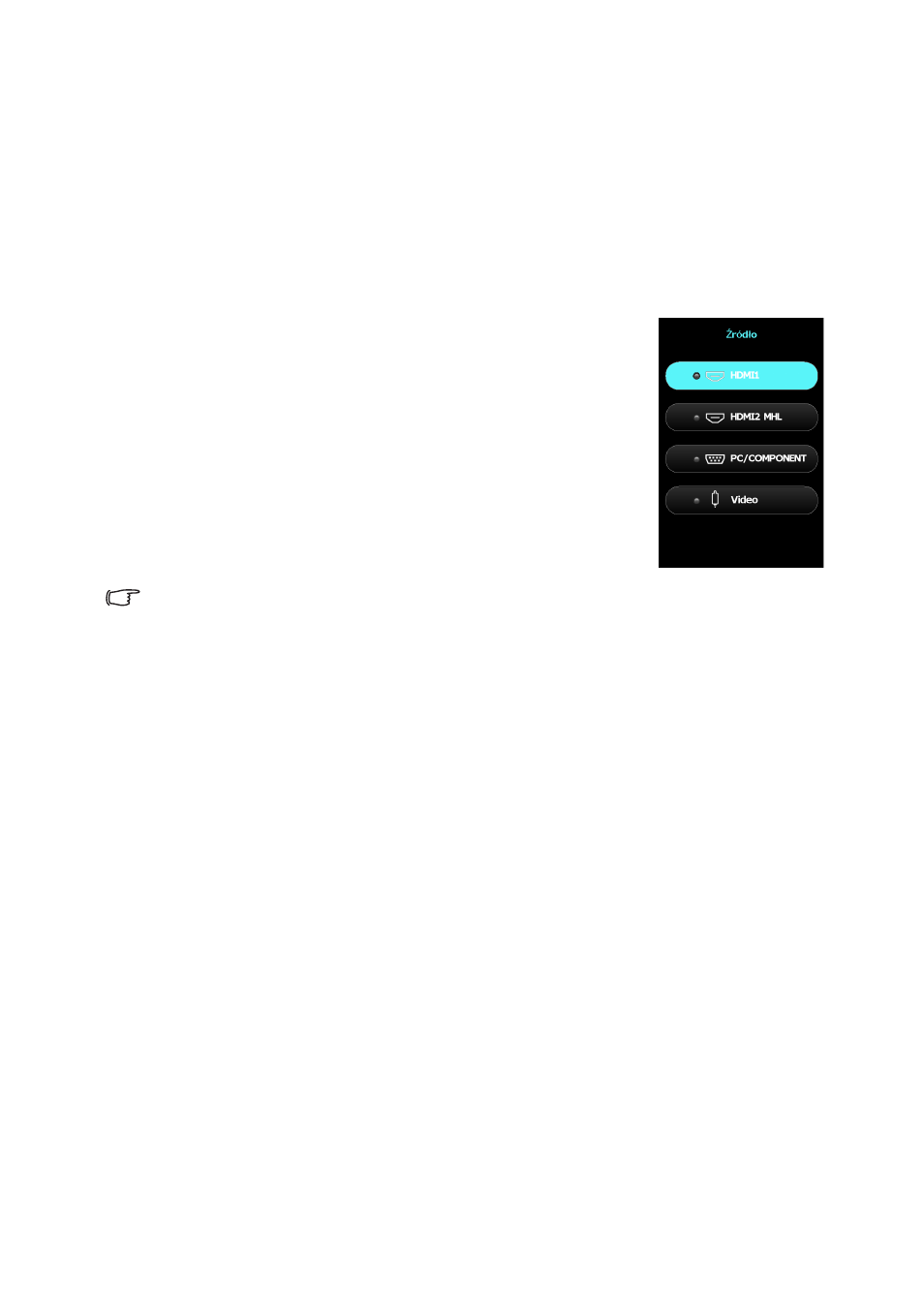
Funkcje menu
42
Przełączanie sygnałów wejściowych
Projektor może być podłączony jednocześnie do wielu urządzeń. Jednak w danym
momencie może on wyświetlać tylko jeden obraz pełnoekranowy.
Aby projektor zawsze automatycznie wyszukiwał sygnały:
• W menu OSD Zaawans., przejdź do menu KONFIG. SYSTEMU: Podstawowa i
włącz Auto źródło. (patrz
• W menu OSD Podst, przy braku sygnału podłączonego do projektora, przejdź do
Auto źródło i włącz tę opcję; jeśli są podłączone sygnały, przejdź do menu Ustaw., a
następnie włącz Auto źródło. (patrz
)
Istnieje także możliwość ręcznego przełączania się
pomiędzy dostępnymi sygnałami wejściowymi.
1.
Naciśnij SOURCE na projektorze lub naciśnij źródło
wejścia bezpośrednio na pilocie zdalnego
sterowania. Nastąpi wyświetlenie paska wyboru
źródła.
2.
Naciśnij ▲/▼, aż zostanie wybrany wymagany
sygnał i naciśnij OK.
Po wykryciu sygnału przez chwilę wyświetlane będą
na ekranie informacje na temat wybranego źródła. W
przypadku podłączenia wielu urządzeń do projektora,
powtórz czynności 1-2, aby wyszukać kolejny sygnał.
•
Poziom jasności wyświetlanego obrazu będzie odpowiednio ulegał zmianie podczas
przełączania się pomiędzy różnymi sygnałami wejściowymi. Prezentacje danych „PC” (w
postaci graficznej), w których używane są nieruchome obrazy, są zazwyczaj jaśniejsze od
materiałów „wideo”, w których stosowane są głównie obrazy ruchome (filmy).
•
Naturalna rozdzielczość tego projektora dostępna jest w formacie 16:9. W celu uzyskania
najlepszych rezultatów dla wyświetlanego obrazu należy wybrać i używać sygnału
wejściowego, który dostarczany jest przy takiej rozdzielczości. Pozostałe rozdzielczości
będą skalowane przez projektor w zależności od ustawienia formatu obrazu, które może
doprowadzać do pewnego zniekształcenia lub utraty wyrazistości obrazu. Szczegółowe
informacje znajdują się w części
Można także zmienić nazwę źródła:
1.
Naciśnij MENU, a następnie naciśnij ◄/►, aż do podświetlenia menu
KONFIG. SYSTEMU: Podstawowa.
2.
Naciśnij ▼, aby podświetlić Zmień nazwę źródła i nacisnij OK. Wyświetlona
zostanie strona Zmień nazwę źródła.
3.
Naciskaj ▲/▼/◄/►, aż do wybrania wymaganego znaku i naciśnij OK.